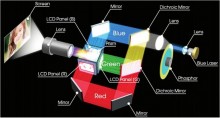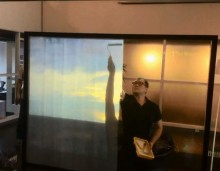Máy chiếu không hiển thị được file Video
Cách xử lý lỗi máy chiếu không hiển thị được file Video
Sửa máy chiếu là một trong các kênh làm việc của chúng tôi, chúng tôi thường xuyên nhận nhiều cuộc gọi của khách hàng hỏi về lỗi máy chiếu không hiển thị được file Video. Hãy hình dung một bài thuyết trình sản phẩm với đối tác kinh doanh, một trận đá bóng kinh điển không thể bỏ qua...Nếu máy chiếu không show hình ảnh trong những tình huống như thế thì hãy thử kiểm tra 04 khả năng sự cố có thể như sau: Kiểm tra Cáp tín hiệu bộ chia kết nối giữa máy tính và máy chiếu, Các cài đặt trên hệ điều hành, Các thiết lập phần mềm Video, Các cài đặt trên máy chiếu. Nếu video chạy mà không gặp khó khăn trên máy chủ, điều này sẽ loại bỏ các vấn đề về định dạng tập tin trên máy tính.
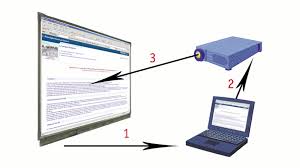
Qui trình hoạt động của máy chiếu hiển thị file cần xem
Kiểm tra các kết nối của máy chiếu
Kiểm tra kết nối giữa máy chiếu và máy tính. Kết nối này thường sẽ thông qua Cáp VGA, DVI hoặc Cáp HDMI Đảm bảo cáp được cắm chắc chắn ở cả hai đầu và, nếu có thể, hãy chuyển sang ổ cắm thay thế. Nếu bạn đang kết nối không dây qua mạng cục bộ hoặc tín hiệu Bluetooth, hãy kiểm tra xem chức năng không dây đã được bật trên cả máy tính và máy chiếu chưa. Đảm bảo máy chiếu đã được bật nguồn, nắp ống kính đã được mở

Khi gặp lỗi không hiển thị file nên kiểm tra cáp kết nối để chắc chắn chúng hoạt động tốt
Kiểm tra cài đặt phần mềm
Kiểm tra cài đặt hệ điều hành
Kiểm tra các cài đặt trên máy chiếu
Tin tức khác
- Sửa máy chiếu linh kiện chính hãng
- Hướng dẫn lựa chọn độ phân giải máy chiếu nhanh chóng và dễ dàng
- Định nghĩa hiển thị hình ảnh của máy chiếu dùng công nghệ LCD và DLP
- Mẹo để kéo dài tuổi thọ bóng đèn máy chiếu
- 9 điều cần lưu ý khi sử dụng máy chiếu
- Hướng dẫn kết nối máy chiếu
- LCD máy chiếu Sony LCX150 dùng cho siêu phẩm CH350 | CH355 | CH370 | CH375
- Tổng hợp tất cả các cách để lật ngược hình cho từng model máy chiếu Panasonic
- Hướng Dẫn Cách Chỉnh Lật Ngược Hình Máy Chiếu Panasonic PT-LB75-LB80-LB90
- Quay ngược Màn hình máy chiếu Panasonic PT-LB50-PT-LB51
- Quay ngược Màn hình máy chiếu Panasonic PT-LB30-LB55-LB60
- Quay ngược máy chiếu Panasonic PT-LB10-LB20
- Hướng dẫn lật ngược hình cho máy chiếu Panasonic PT-DX100-DW830-DZ870
- Hướng dẫn lật ngược hình cho máy chiếu Panasonic PT-LB1-LB2-LB3
- Cách chỉnh ngược hình cho máy chiếu Panasonic PT-DW10000